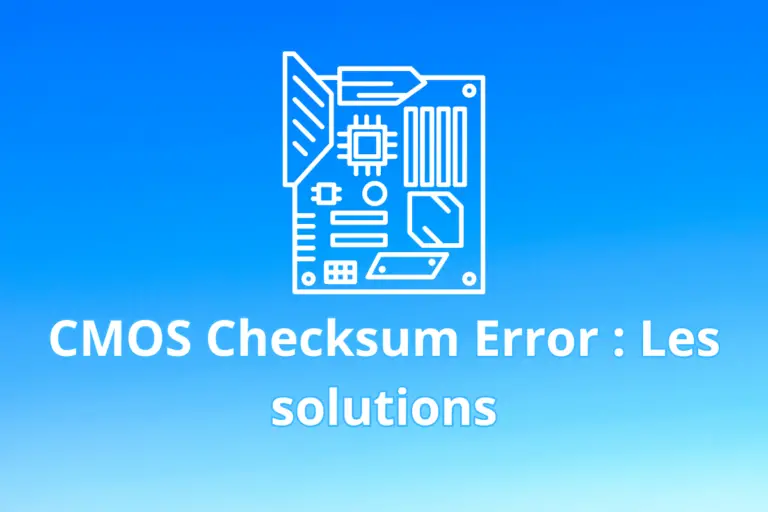Voici les solutions pour résoudre le problème de CMOS Checksum Error :
- Changer la pile de la carte mère
- Mettre à jour le BIOS
- Réinitialiser le BIOS
Lorsque vous allumez votre ordinateur et rencontrez un message d’erreur indiquant « CMOS Checksum Error », cela signifie souvent un problème avec les données stockées dans la mémoire CMOS. Cette mémoire, alimentée par une petite pile sur la carte mère, conserve des informations cruciales comme les paramètres du BIOS. Un checksum, ou somme de contrôle, est utilisé pour vérifier l’intégrité de ces données sauvegardées.
Si le checksum ne correspond pas, cela indique que quelque chose a altéré les informations stockées, pouvant être causé par une pile défaillante, un problème matériel, ou une mise à jour incorrecte du BIOS.
1. Changer la pile de la carte mère
Le remplacement de la pile de la carte mère est souvent la solution la plus courante et la plus directe pour résoudre une erreur de checksum CMOS.
Généralement, les piles CMOS de la carte mère sont conçues pour durer entre 5 et 10 ans, mais il arrive que leur durée de vie soit plus courte.
Sur les PC portables, une erreur de checksum CMOS peut également survenir suite au remplacement de la batterie principale ou si celle-ci devient défectueuse, affectant ainsi la pile CMOS indirectement. Pour changer la pile CMOS, voici les étapes à suivre :
- Éteignez l’ordinateur et débranchez-le de toute source d’alimentation.
- Ouvrez le boîtier de l’ordinateur. Pour les PC portables, l’accès peut varier selon le modèle : consultez le manuel d’utilisation pour des instructions spécifiques.
- Localisez la pile CMOS sur la carte mère. Elle ressemble souvent à une petite pièce de monnaie argentée.

- Retirez délicatement la pile usagée en faisant attention de ne pas endommager les composants environnants.
- Insérez la nouvelle pile, en vous assurant qu’elle est bien positionnée et stable.
- Remontez l’ordinateur et rebranchez-le.
Après avoir changé la pile, il est recommandé de redémarrer l’ordinateur et d’entrer dans le BIOS pour reconfigurer les paramètres si nécessaire, car ceux-ci peuvent être réinitialisés aux valeurs par défaut lors du retrait de l’ancienne pile.
2. Mettre à jour le BIOS
Parfois, un « CMOS Checksum Error » peut être résolu par une simple mise à jour du BIOS. Les fabricants de cartes mères publient régulièrement des mises à jour pour le BIOS afin de corriger des bugs, améliorer la stabilité du système, et parfois pour résoudre des problèmes spécifiques comme les erreurs de checksum. Voici comment procéder à une mise à jour du BIOS de manière sécurisée :
- Vérifiez la version actuelle de votre BIOS en accédant au BIOS lors du démarrage de l’ordinateur. Habituellement, vous pouvez appuyer sur une touche telle que F2, DEL ou ESC immédiatement après avoir allumé l’appareil.
- Visitez le site Web du fabricant de votre carte mère et recherchez la section des téléchargements ou du support. Entrez le modèle exact de votre carte mère pour trouver les mises à jour disponibles du BIOS.
- Téléchargez la version la plus récente du BIOS, qui devrait être supérieure à celle actuellement installée sur votre système. Assurez-vous également de télécharger toute instruction ou utilitaire nécessaire recommandé par le fabricant pour l’installation.
- Créez un support de démarrage sûr, comme une clé USB, pour exécuter la mise à jour. Transférez le fichier du BIOS téléchargé sur ce support.
- Redémarrez l’ordinateur avec le support de démarrage inséré et suivez les instructions fournies par le fabricant pour mettre à jour le BIOS. Cela inclut souvent l’accès à un utilitaire spécifique qui vous guidera à travers le processus de mise à jour.
- Suivez scrupuleusement les instructions pour éviter toute interruption pendant la mise à jour, car un échec de mise à jour peut rendre votre système inopérant.
- Une fois la mise à jour terminée, redémarrez votre ordinateur et vérifiez si l’erreur de checksum est résolue.
Mettre à jour le BIOS peut sembler intimidant, mais en suivant ces étapes et les instructions spécifiques du fabricant, vous pouvez augmenter les chances de corriger l’erreur efficacement.
3. Réinitialiser le BIOS
Une autre méthode efficace pour corriger un « CMOS Checksum Error » est de réinitialiser le BIOS à ses paramètres par défaut. Cette opération peut résoudre les problèmes causés par des configurations incorrectes ou corrompues. Voici les étapes pour réinitialiser le BIOS de manière sûre :
- Redémarrez votre ordinateur et accédez au BIOS en appuyant sur la touche spécifique durant le démarrage initial (souvent F2, DEL, ou ESC).
- Une fois dans le menu du BIOS, recherchez l’option nommée quelque chose comme « Load Default Options », « Load Optimized Defaults » ou « Load Setup Defaults ». La terminologie peut varier selon le fabricant.
- Sélectionnez cette option pour réinitialiser les paramètres du BIOS. Vous serez peut-être invité à confirmer votre choix.
- Après la réinitialisation, enregistrez les changements et quittez le BIOS. Cette action est généralement accomplie en sélectionnant « Save and Exit » ou quelque chose de similaire.
- Votre ordinateur redémarrera avec les paramètres par défaut du BIOS, ce qui peut résoudre l’erreur de checksum si elle était due à des configurations ou des paramètres corrompus.
Réinitialiser le BIOS remet toutes les configurations à leur état d’origine, ce qui est souvent suffisant pour éliminer les erreurs de checksum dues à des modifications mal appliquées ou des corruptions de données.
Fondateur d’Azertytech et passionné de high-tech et d’informatique, je rédige des articles sur le sujet depuis 2018. Éditeur de sites et consultant SEO, j’utilise ce site pour partager mon savoir et ma passion de l’informatique à travers des guides, tutoriels et analyses détaillées.